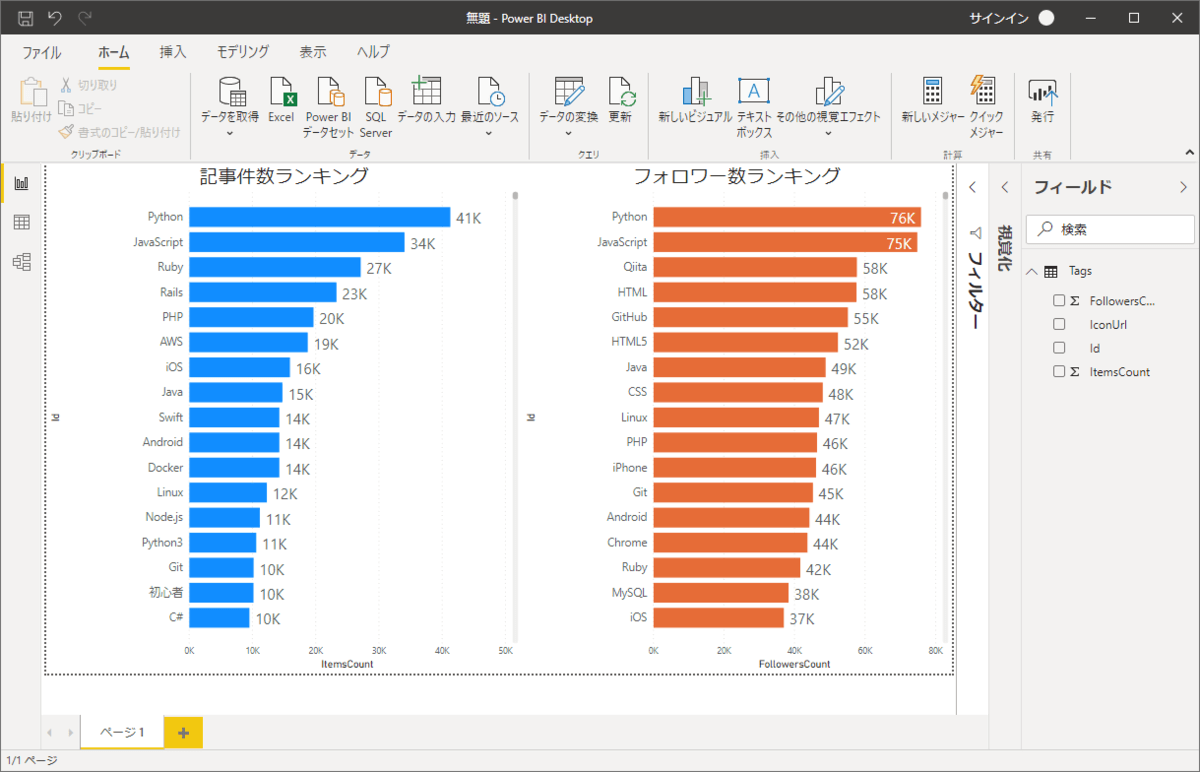
こんにちは。CData Software Japanリードエンジニアの杉本です。
今回はプログラミングに関する知識を記録・共有するためのサービスである「Qiita」のAPIとCData API Driverを使って、PowerBIでQiitaのタグランキングを表示してみたいと思います。
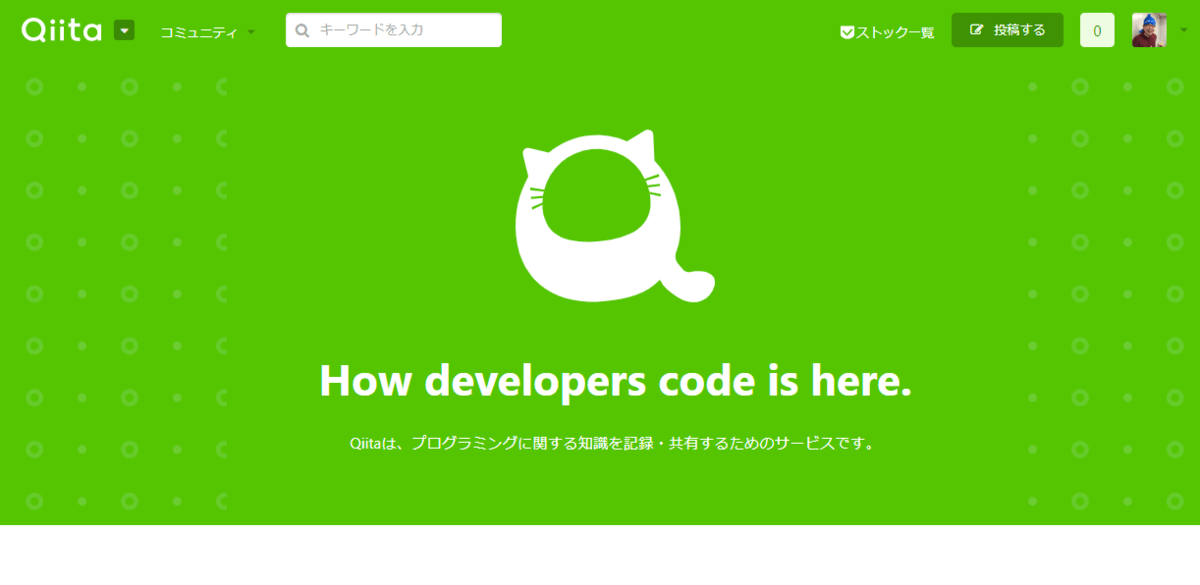
CData API Driver for ODBCとは?
今回 PowerBI と QiitaのAPIを繋ぐために、「CData API Driver for ODBC」を使用します。
CData API Driverは、あらゆるアプリケーション、データベース、SaaS にBI、ETL、アナリティクスツールからシームレスに連携を実現するユニバーサルなドライバーです。CData Drivers にビルトインのSQL エンジンによりあらゆるAPI に標準SQL でのクエリを可能にします。
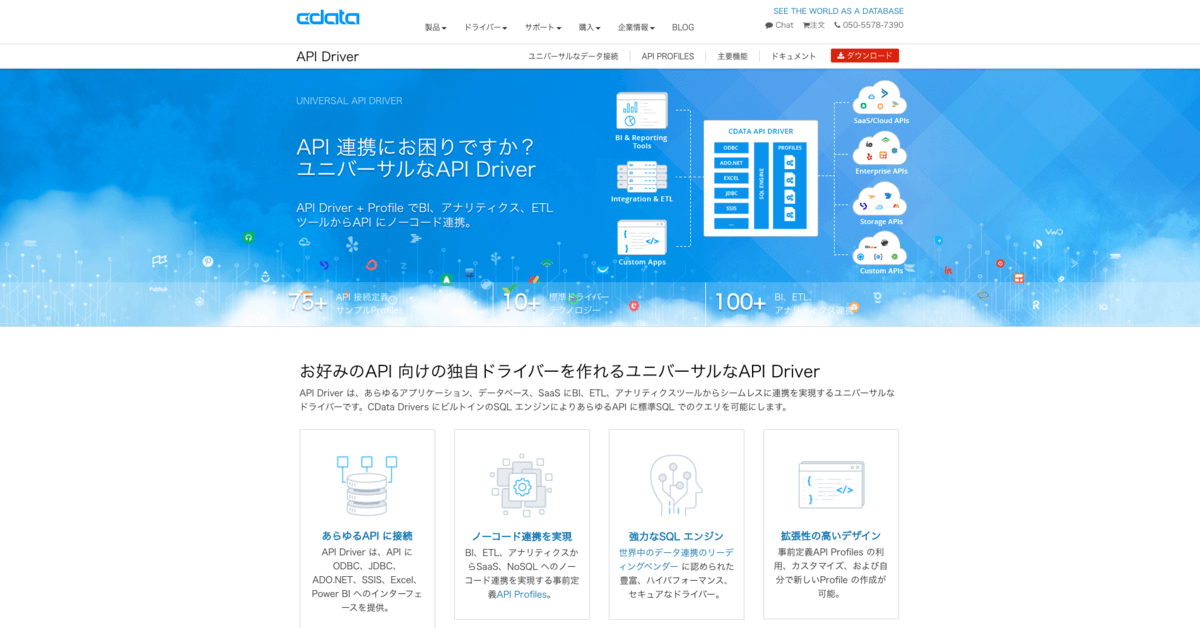
https://www.cdata.com/jp/apidriver/
API Profile をCData API Driver に読み込ませるだけでQiitaなどの事前に定義されたデータソースAPI へ連携が可能になります。
この記事では、API Driverと以下のQiita Profileを利用して、PowerBIでQiitaのデータを可視化します。
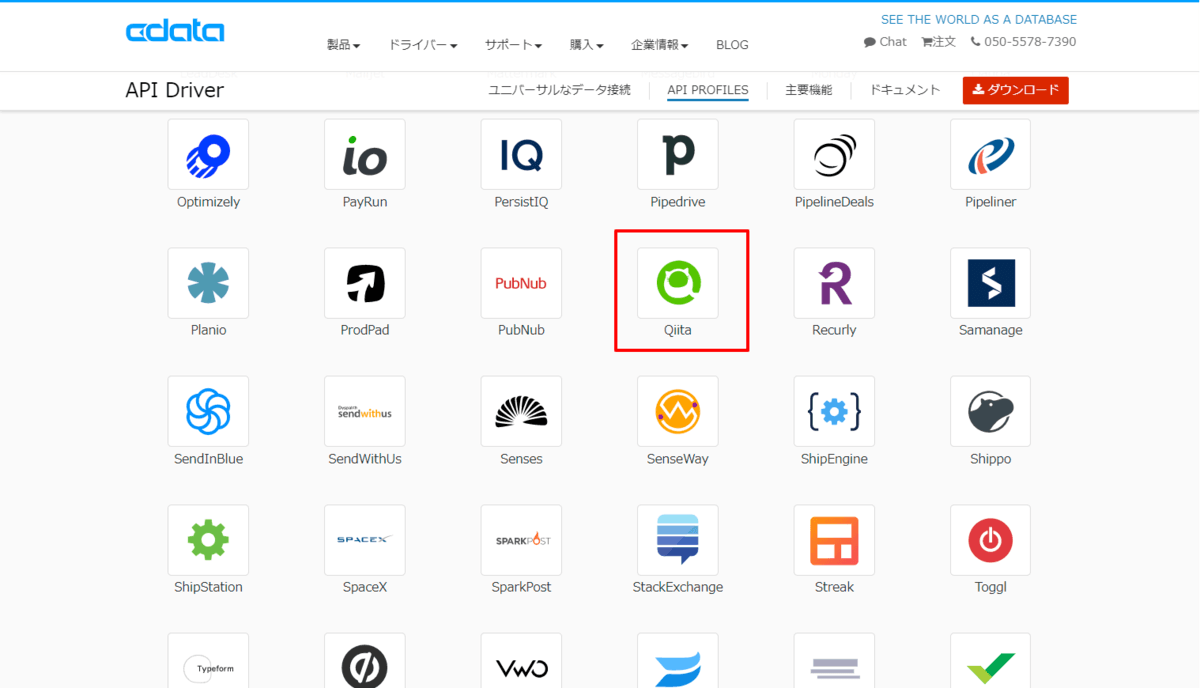
実施手順
必要なもの
CData API Driver は前述の通り様々な事前定義ファイル(API Profile)を読み込んで、各種APIにアクセスできるようになっています。なので、今回は Qiita の API Profile をダウンロードしておきます。
CData API Driver for ODBCのインストール
以下のサイトからダウンロードし、インストーラーを実行します。
インストールが完了するとデフォルトでは「ODBCデータソース を構成する」にチェックがついているので「完了」ボタンをクリックすると下記のDSN構成画面が表示されます。一度閉じてしまったり、起動しない場合は、ODBC Administrator 64bitを起動してください。
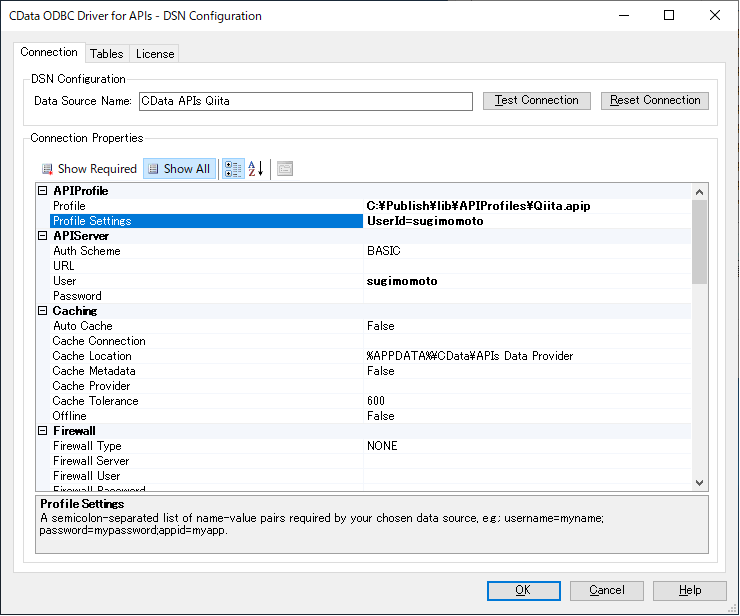
「CData APIs Source」に、Qiitaへの接続情報を設定します。
| 項目 |
値 |
備考 |
| Profile |
APIProfileのパス |
例:C:\wrk\Profiles\Qiita.apip |
| Profile Settings |
UserId={QiitaのユーザーID} |
例:UserId=sugimomoto |
入力後「Test Connection」ボタンをクリックして、接続に成功すれば設定完了です。「OK」ボタンをクリックして保存しましょう。
再度ODBCのDSN設定を確認する場合は、ODBC Administrator 64bitを起動してユーザーDSNの「CData APIs Source」を開くと確認することができます。
Microsoft Power BI Desktopでのデータ可視化
それでは、PowerBIからQiitaに接続してみましょう。
まず PowerBI Desktopを立ち上げて、「データを取得」をクリックします。
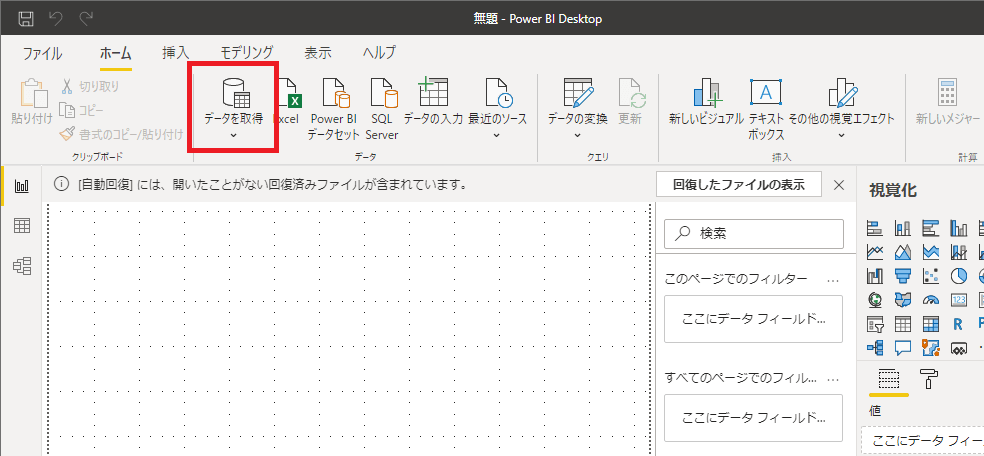
データソース一覧の中からODBCを選択し
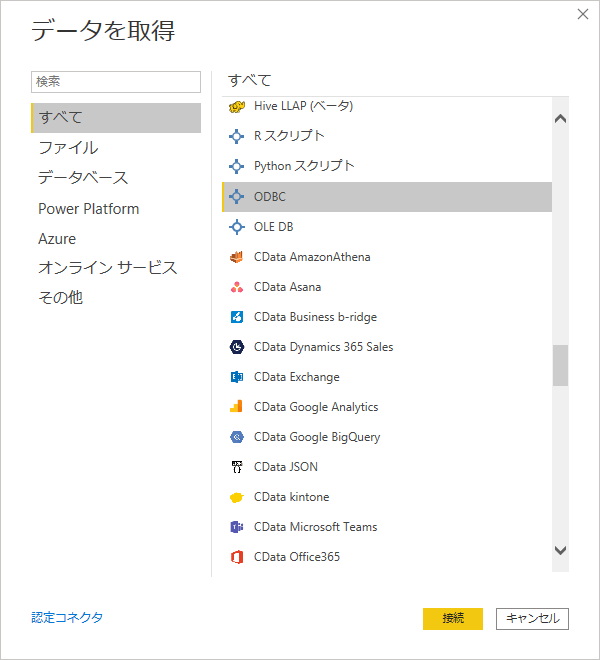
先程構成したODBC DSNを選択します。
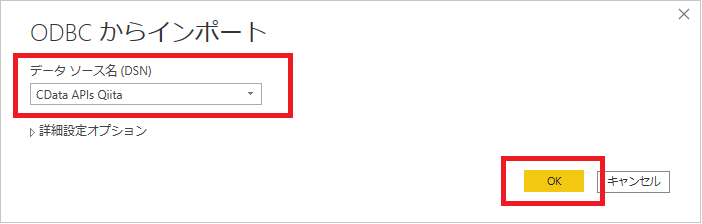
ナビゲーターに移動すると、以下のように接続できるテーブルの一覧が表示されます。
今回はタグ情報を取得したいので「Tags」テーブルを選択して、「読み込み」をクリックします。
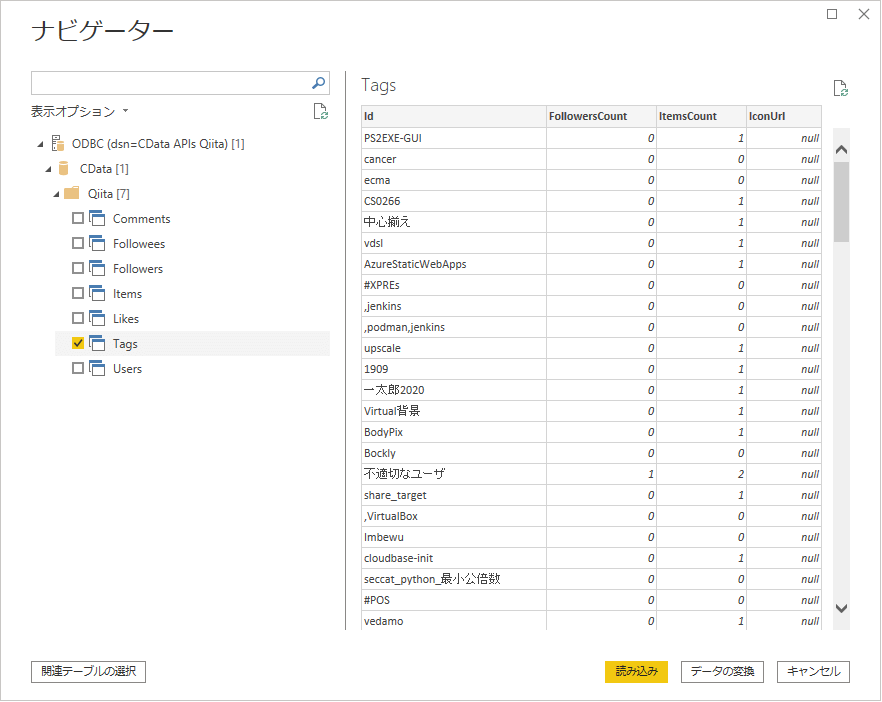
すると、以下のようにQiita上に存在しているタグの一覧とフォロワー・記事の件数が取得できます。デフォルトでは記事の件数の上位1000件が取得されます。
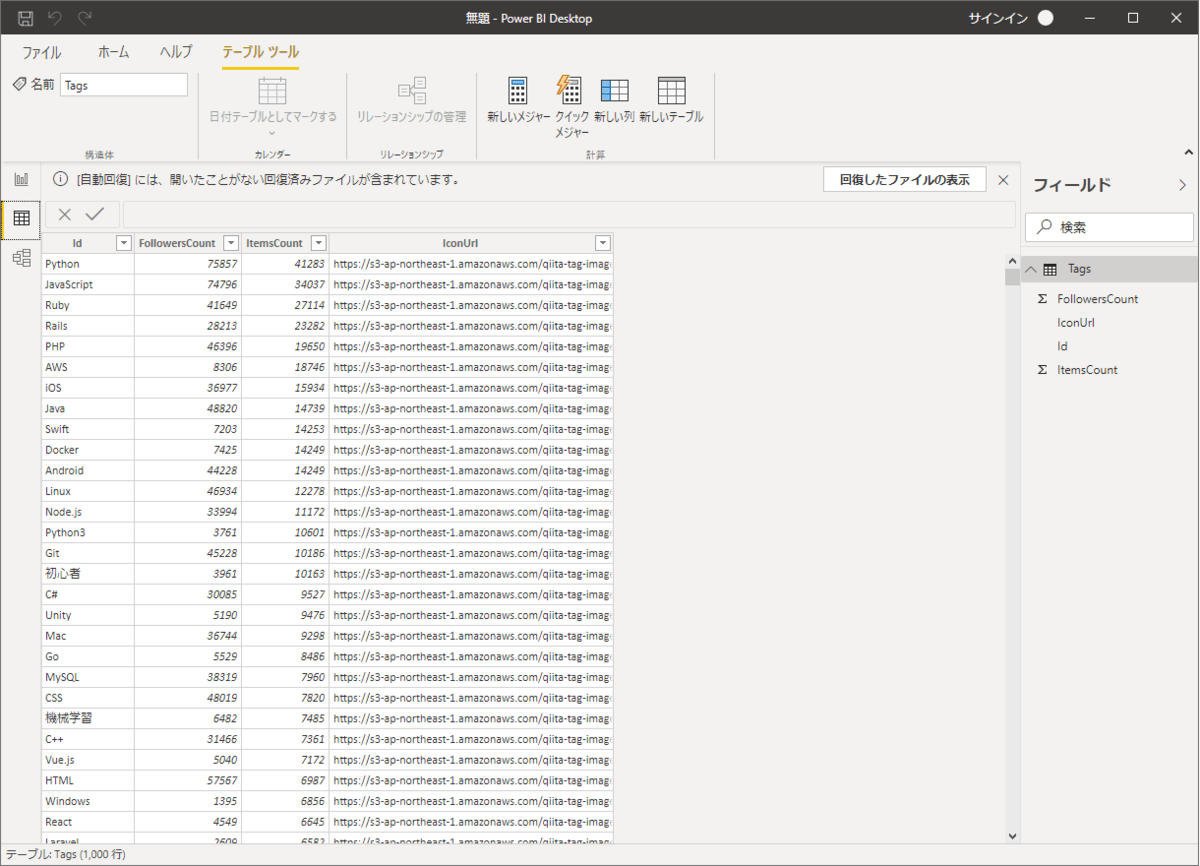
後はこのデータをPowerBIでグラフなどを構成していくだけです。
以下のように記事件数とフォロワー数のランキングを横棒グラフで表示してみました。Pythonがダントツ人気でびっくりです。(最近CData では Python Driver をリリースしたので余計)
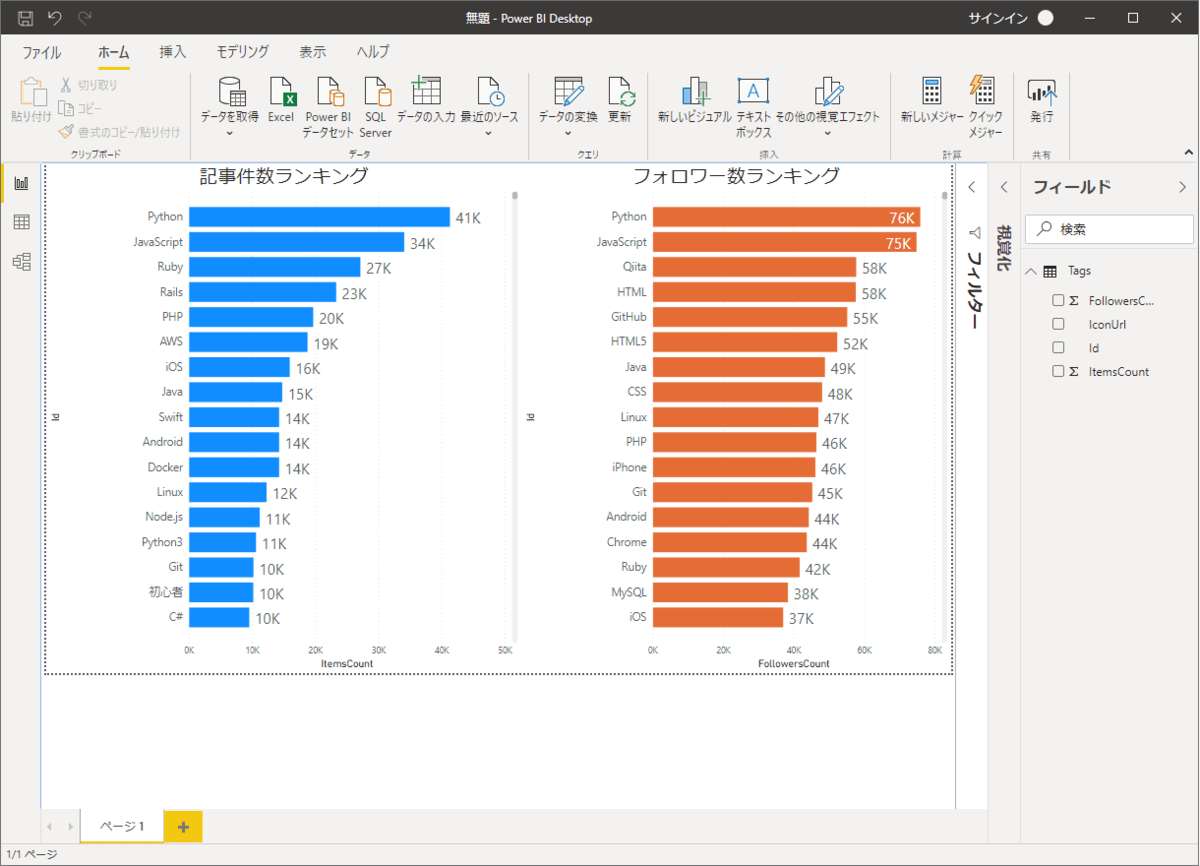
おわりに
今回は Connpass APIを紹介しましたが、CData APIs Driverのプロファイルは外にも数多く公開されています。
https://www.cdata.com/jp/apidriver/#profiles
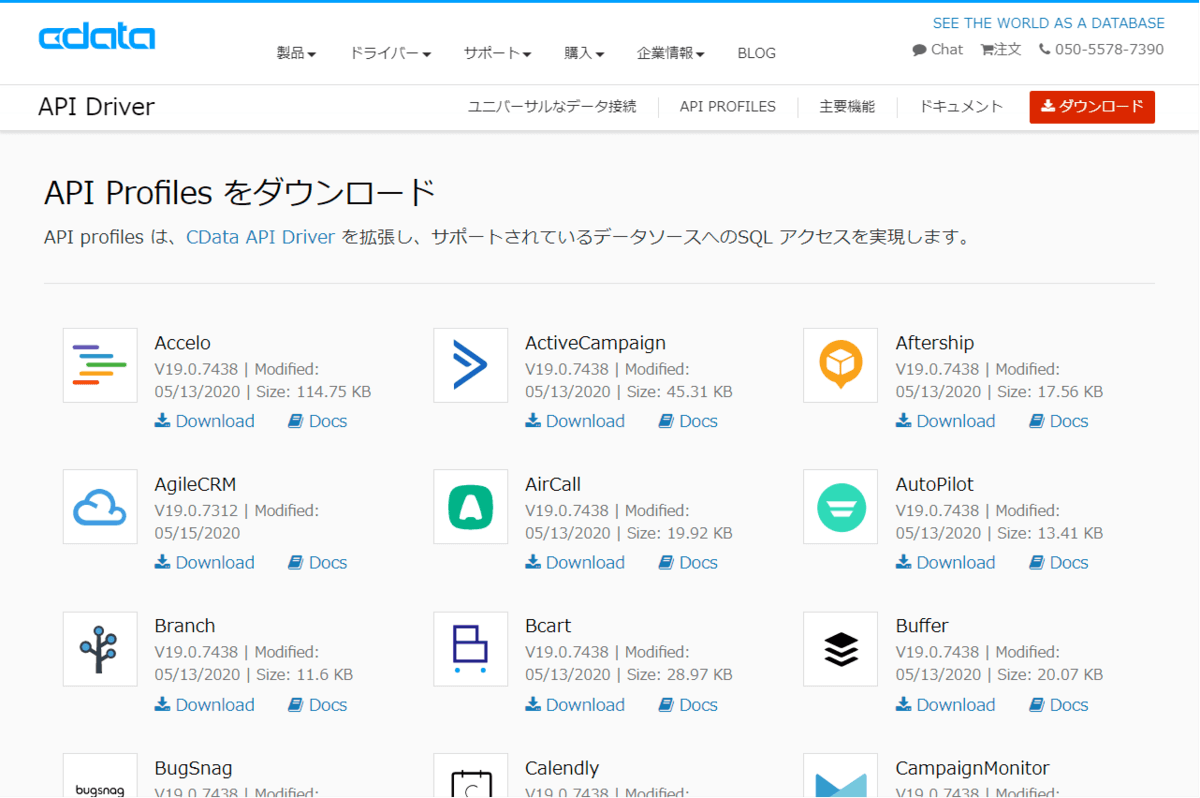
是非気になるProfileをダウンロードして、接続してみてください。
関連コンテンツ





